Testiranje jesu li uvjeti istiniti ili neistiniti i logičke usporedbe između izraza uobičajene su za mnoge zadatke. Uvjetne formule možetestvarati pomoću funkcija AND, OR, NOT i IF .
Funkcija IF, primjerice , koristi sljedeće argumente.

Formula koja koristi funkciju IF



Dodatne informacije o stvaranju formula potražite u članku Stvaranje i brisanje formule.
Što želite učiniti?
Stvaranje uvjetne formule koja rezultira logičkom vrijednošću (TRUE ili FALSE)
Da biste to učinili, koristite funkcije i operatore AND, OR i NOT kao što je prikazano u sljedećem primjeru.
Primjer
Primjer ćete bolje razumjeti ako ga kopirate na prazan radni list.
Kako kopirati primjer?
-
Odaberite primjer iz ovog članka.
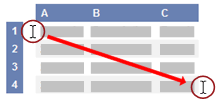
Odabir primjera iz pomoći
-
Pritisnite CTRL + C.
-
U programu Excel stvorite praznu radnu knjigu ili radni list.
-
Na radnom listu odaberite ćeliju A1 pa pritisnite CTRL + V.
Važno: Da bi navedeni primjer ispravno funkcionirao, morate ga zalijepiti u ćeliju A1 na radnom listu.
-
Da biste se prebacili iz prikaza rezultata u prikaz formula koje vraćaju rezultate, pritisnite CTRL + ` (gravis) ili na kartici Formule u grupi Nadzor formula kliknite gumb Prikaz formula.
Kada primjer kopirate na prazan radni list, prilagodite ga u skladu sa svojim potrebama.
|
Dodatne informacije o korištenju tih funkcija potražite u člancima AND (funkcija), OR (funkcija) i NOT (funkcija).
Stvaranje uvjetne formule koja rezultira drugim izračunom ili u vrijednostima koje nisu TRUE ili FALSE
Da biste to učinili, koristite funkcije i operatore IF, AND i OR kao što je prikazano u sljedećem primjeru.
Primjer
Primjer ćete bolje razumjeti ako ga kopirate na prazan radni list.
Kako kopirati primjer?
-
Odaberite primjer iz ovog članka.
Važno: Nemojte odabrati zaglavlja redaka ili stupaca.
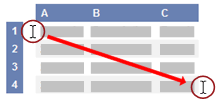
Odabir primjera iz pomoći
-
Pritisnite CTRL + C.
-
U programu Excel stvorite praznu radnu knjigu ili radni list.
-
Na radnom listu odaberite ćeliju A1 pa pritisnite CTRL + V.
Važno: Da bi navedeni primjer ispravno funkcionirao, morate ga zalijepiti u ćeliju A1 na radnom listu.
-
Da biste se prebacili iz prikaza rezultata u prikaz formula koje vraćaju rezultate, pritisnite CTRL + ` (gravis) ili na kartici Formule u grupi Nadzor formula kliknite gumb Prikaz formula.
Kada primjer kopirate na prazan radni list, prilagodite ga u skladu sa svojim potrebama.
|
Dodatne informacije o korištenju tih funkcija potražite u člancima IF (funkcija), AND (funkcija) i OR (funkcija).










